Moniajon ymmärtäminen iOS: ssä ja sen tehokas käyttö
Sekalaista / / February 10, 2022

Jos olet uusi iPhonen, iPadin tai iPod Touchin omistaja, et ehkä tunne moniajoa. Ehkä vaikka olet jo omistanut iPhonesi, iPadisi tai muun iOS-laitteesi jonkin aikaa, et ehkä tiedä, että on olemassa helppo tapa käyttää kaikkia sovelluksiasi ilman, että sinun tarvitsee selata useita aloitusnäyttöjä tai menettämättä mitään edistystä.
Kuten Applen verkkosivuilla sanotaan: "Monitehtävä sallii sovellusten suorittaa tiettyjä tehtäviä taustalla, kun käytät toista sovellusta"
Mitä tulee älypuhelimiin, moniajo on yleensä hankalampaa, koska niissä on pienemmät akut ja ne on irrotettava pistorasiasta pidempään kuin tietokoneissa. iPhonen, iPadin ja muiden iOS-laitteiden moniajotoiminto on kuitenkin optimoitu minimaaliseksi vaikuttaa akun käyttöikään ja samalla säilyttää "paikkasi" koskemattomana sovelluksissa, jotka jätät sisään tausta.
Katsotaanpa miten moniajoa toimii käyttämällä esimerkkiä peliä:
Vaihe 1: Kun olet sovelluksessa (tässä tapauksessa Angry Birds Space), kaksoisnapauta -kuvaketta Koti -painiketta. Tämä näyttää moniajolokeron, jossa näkyvät viimeksi käyttämäsi sovellukset. Voit selata niitä pyyhkäisemällä vasemmalle tai oikealle (huomaa iso, vihreä lintu lentää näytön vasemmalla puolella, tästä poistit sovelluksen).

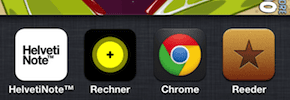
Vaihe 2: Napauta mitä tahansa muuta sovellusta, jota haluat käyttää (tässä tapauksessa Rechner-laskin). Käytä sitä ja kaksoisnapsauta sitten Koti-painiketta vielä kerran paljastaaksesi moniajolokeron uudelleen. Huomaat, että Angry Birds Space, peli, jota juuri käytin, on lokeron vasemmassa reunassa. Napauta sitä.


Vaihe 3: Kuten näette, moniajo ei ole pelkästään palauttanut minut täsmälleen siihen hetkeen, kun lopetin siitä (huomaa suuri, vihreä lintu on edelleen vasemmalla), mutta se on myös keskeyttänyt pelin, jotta voin jatkaa pelaaminen.
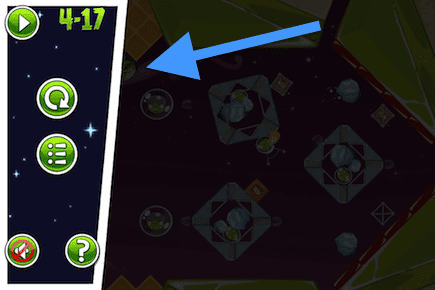
Muita moniajomuunnelmia
On myös syytä mainita, että jos painat ja pidät painettuna mitä tahansa sovelluskuvaketta monitoimialustalla, niiden vasemmassa yläkulmassa näkyy "-". Kun painat tätä pientä laulua, ne katoavat monitoimialustalta ja seuraavan kerran kun avaat ne, ne avautuvat aloitusnäytöltä sen sijaan, että ne avautuisivat siitä, mihin jätit ne.
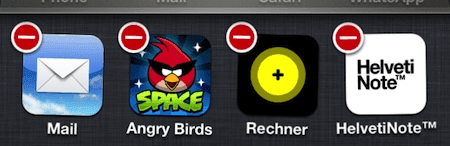
Vaikka tämä on perinteinen tapa, jolla moniajo toimii iOS: ssä, jotkut sovellukset käyttävät sitä eri tavalla. Melkein kaikissa näissä tapauksissa näet erilaisia pieniä aktiivisuusilmaisimia näytön yläreunassa olevassa tilapalkissa.
Sijaintipalvelut / GPS: Kun käytät sovelluksia, kuten Maps ja poistu niistä, näet nuolen kärjen näytön oikeassa yläkulmassa, joka osoittaa, että sovellus osoittaa edelleen aktiivisesti sijaintiasi taustalla.

Median toisto: Näet "Toisto"-kuvakkeen, kun kuuntelet musiikkia ja poistut Musiikki-sovelluksesta. Tämä osoittaa, että median toisto jatkuu taustalla.

iTunesin synkronointi: Kun sinä olet synkronointi iPhonen, iPadin tai muun iOS-laitteen kanssa tietokoneesi kanssa, näet tämän kuvakkeen (vasemmalla) tilapalkissa.

Verkko: Jos näet tämän liikkuvan kuvakkeen tilapalkissa, se tarkoittaa, että verkkotoimintaa tapahtuu, esimerkiksi kun tarkistat sähköpostin.

Lisäksi jotkut VoIP-sovellukset, kuten Skype, mahdollistavat puheluiden soittamisen Wi-Fi: n kautta Käytä myös moniajoa, kun asetat ne taustalle. Tässä tapauksessa näytön yläreunassa oleva moniajo-osoitin kaksinkertaistaa korkeuden ja muuttuu kirkkaaksi väriksi.

Nyt kun ymmärrät moniajoa paremmin, käytä sitä nopeampaan ja sujuvampaan kokemukseen iPhonen, iPadin tai iPod Touchin kanssa. Nauttia!
Päivitetty viimeksi 03.2.2022
Yllä oleva artikkeli saattaa sisältää kumppanilinkkejä, jotka auttavat tukemaan Guiding Techiä. Se ei kuitenkaan vaikuta toimitukselliseen eheyteemme. Sisältö pysyy puolueettomana ja autenttisena.



